Kapwing Video Resizer: revisione fattuale e metodi per usarlo
Ci sono casi in cui desideri condividere o pubblicare il tuo video sui tuoi account di social media. Tuttavia, non procede al caricamento del tuo video perché ha una dimensione maggiore che non corrisponde alla dimensione suggerita. Pertanto, devi pensare a un modo per caricare ancora il tuo video, e cioè attraverso il ridimensionamento. Esistono diversi modi per ridimensionare il video: regolazione delle dimensioni, modifica delle dimensioni del file e ritaglio. Se vuoi farlo ridimensionando il tuo video, puoi contare su Kapwing Video Resizer. Questo post fornirà informazioni fattuali sullo strumento basato sul Web e presenterà come utilizzarlo. Con ciò, avrai una comprensione preliminare e corretta di come funziona Kapwing e svolge il suo lavoro come ridimensionatore di video. Per ulteriori informazioni su questo, procedere alle parti seguenti.
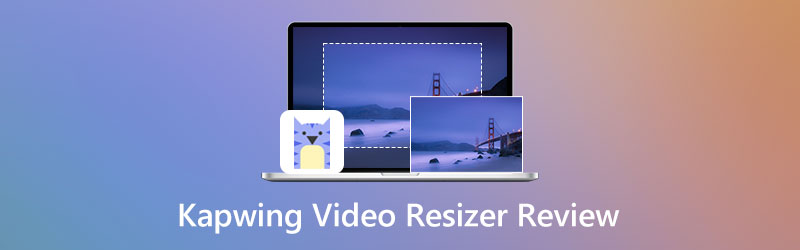
CONTENUTO DELLA PAGINA
Parte 1. Recensione di Kapwing Resizer
Kapwing è una piattaforma basata su browser con più immagini integrate e funzionalità di editing video. Può modificare la tua immagine e il tuo video insieme in un unico posto direttamente online. Dispone di numerose opzioni e strumenti di modifica, dall'editing audio, alla conversione di file multimediali, alle funzionalità di caricamento e al miglioramento dei video. Kapwing può regolare le dimensioni, ritagliare e modificare le dimensioni del file video, il che significa che può ridimensionare in modo eccellente il tuo video.
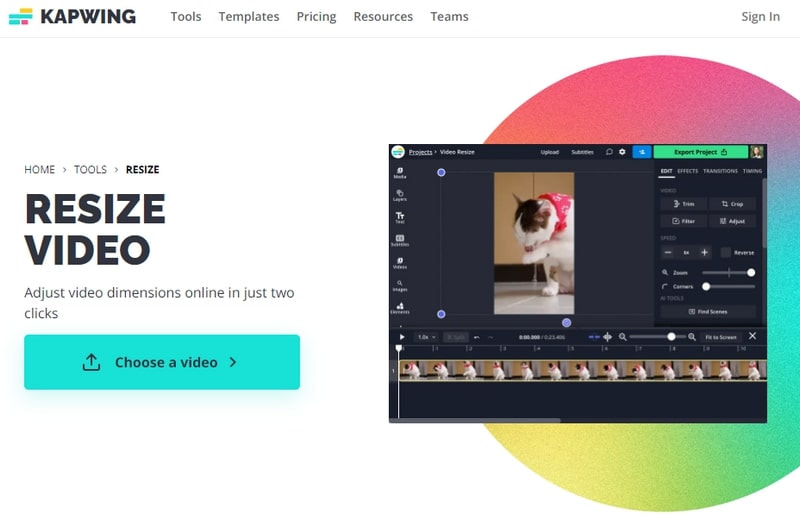
Professionisti
- Non mostra annunci di spam o suggerisce contenuti non correlati
- Non richiede di scaricare e installare nulla sul tuo smartphone o computer
- Ha un'interfaccia user-friendly che è facile da usare per principianti e professionisti
Contro
- È necessaria una connessione Internet veloce
- Lascia una filigrana sull'uscita video
- Non mantiene la qualità 4K HD durante l'esportazione o il salvataggio del video.
- Abbonati ai piani a pagamento per utilizzare funzionalità aggiuntive
In questa parte imparerai come Kapwing ridimensiona i video. È essenziale notare che è necessario disporre di uno sfondo precedente per utilizzarlo. Con ciò, sarebbe più facile controllare e padroneggiare senza consumare gran parte del tuo tempo. Per iniziare a ridimensionare il tuo video, procedi con i seguenti passaggi presentati.
Passo 1. Visita il ridimensionatore video online gratuito di Kapwing nel tuo browser.
Passo 2. Clicca il Scegli un video pulsante dall'interfaccia principale del sito Web, che ti porterà alla sezione di modifica principale. Successivamente, fai clic su Clicca per caricare pulsante, che ti indirizzerà alla cartella dei file e sceglierà il video che desideri ridimensionare. In alternativa, se il tuo video proviene da Internet, puoi incollare il link dell'URL del video nella sezione del link. Inoltre, puoi caricare il tuo video utilizzando Google Drive o Google Foto.
Passaggio 3. Inizia a ridimensionare una volta che il video è stato caricato e posizionato nella schermata di anteprima. Per farlo, fai clic sul tuo video e verrà visualizzato lo strumento di ritaglio grafico. Posiziona il cursore sul punto regolabile e trascinalo nella dimensione video preferita. In alternativa, puoi utilizzare il Ingrandisci opzione per ingrandire o ridurre il video senza spostare il fotogramma video. Per farlo, posiziona il cursore sulla barra della linea e trascina il pulsante circolare a sinistra per ridimensionare il video. Questa volta, assicurati che il tuo video rientri nelle dimensioni suggerite in cui lo caricherai.
Passaggio 4. Una volta fatto, fai clic su Esporta progetto pulsante in alto a destra dell'interfaccia per salvare correttamente il video ridimensionato.
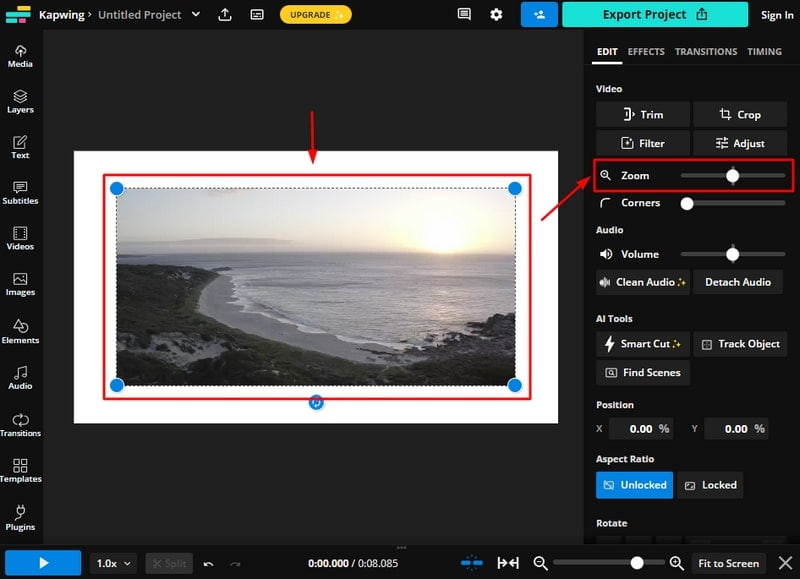
Parte 2. Migliori alternative a Kapwing Video Resizer
Vidmore Video Converter ha un convertitore integrato, temi già pronti, un creatore di collage e numerose caratteristiche e funzioni estese. Questo programma ha un'interfaccia adatta ai principianti che è facile da controllare e padroneggiare. Non confonderà e non consumerà il tuo tempo in quanto è semplice. Non devi preoccuparti della compatibilità perché puoi accedere a questo programma sul tuo desktop. Questo programma supporta vari formati video e audio popolari e offre varie opzioni e strumenti di modifica. Ti consente di ritagliare, tagliare, unire, ruotare e dividere il tuo audio o video. Inoltre, è in grado di ridimensionare il tuo video in modo semplice e senza problemi. Inoltre, ha opzioni in cui è possibile inserire l'area di ritaglio e scegliere tra le proporzioni disponibili e le modalità di zoom.
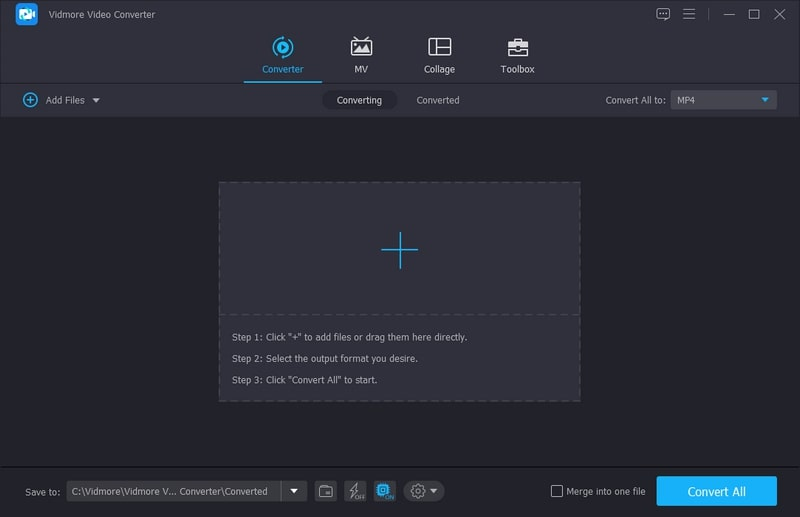
Professionisti
- Ha un'interfaccia user-friendly
- Ha numerose funzionalità integrate
- Supporta i formati video e audio più diffusi
- Offre varie opzioni e strumenti di modifica
- Ha un sacco di caratteristiche e funzioni estese
Contro
- Approfitta della versione a pagamento per accedere ad altre funzionalità
Per sapere come ridimensionare il video utilizzando questo programma, procedi con i seguenti passaggi didattici presentati.
Passaggio 1. Scarica e installa Vidmore Video Converter
Per avere pieno accesso, scarica e installa il programma sul tuo desktop. Dopo la procedura di installazione, apri il programma per iniziare il processo.
Passaggio 2. Aggiungi file video
Clicca il (+) nella parte centrale dell'interfaccia. La tua cartella si aprirà automaticamente e apparirà sullo schermo. Dalla tua cartella, scegli il video che vuoi sottoporre al processo di ridimensionamento. Una volta che il tuo video è stato inserito nella sezione del convertitore, fai clic su Bacchetta icona che rappresenta le opzioni di modifica. Successivamente, ti condurrà a un'altra finestra in cui puoi ridimensionare il tuo video.
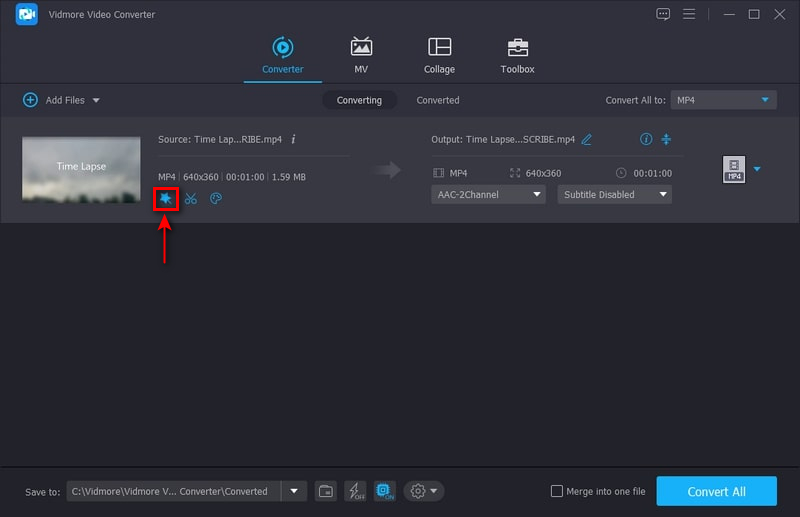
Passaggio 3. Ridimensiona il video
Vedrai il tuo video su diversi schermi; uno è il video originale e il secondo è quello modificato. Qualunque cosa tu faccia sul tuo video originale si rifletterà su un altro schermo. Per iniziare a ridimensionare il tuo video, posiziona il cursore sul punto regolabile e trascinalo nella dimensione video preferita. In alternativa, puoi inserire un numero nell'area di ritaglio e scegliere tra le proporzioni. Al termine, fare clic su ok pulsante per ridimensionare correttamente il video.
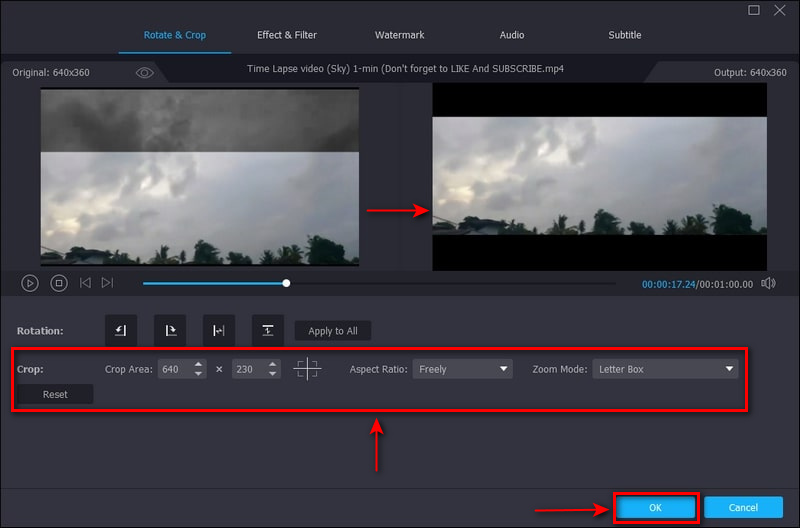
Passo 4. Salva Ridimensiona video
Fare clic sul menu a discesa a destra del file video se si desidera modificare il formato di output. Una volta sistemato, fai clic su Converti tutto pulsante per salvare il video ridimensionato.
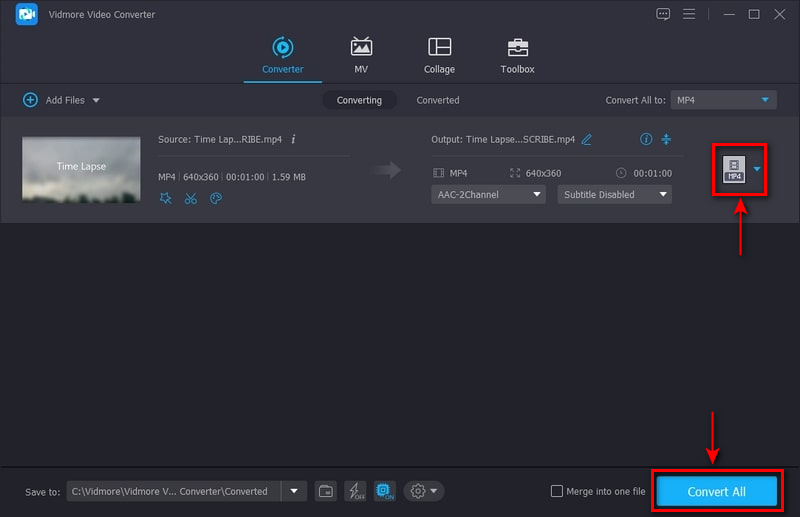
Parte 3. Domande frequenti su Kapwing Video Resizer
Kapwing ha un limite di tempo?
Kapwing può esportare video fino a 120 minuti per motivi tecnici. Se esporti un video di durata superiore a 20 minuti, ti verrà chiesto di tagliare la lunghezza del video.
Kapwing lascia una filigrana?
Una filigrana verrà incorporata nell'output una volta utilizzato solo il piano gratuito. Tuttavia, se ti abboni al piano a pagamento, non è presente alcuna filigrana incorporata nell'output.
I video di Kapwing sono privati?
Se utilizzi solo il piano gratuito, l'output esportato è "Non elencato" per impostazione predefinita. Ma se ti abboni al piano a pagamento, gli utenti possono accedere in "Privato" ai loro contenuti.
Kapwing elimina i video?
Se crei contenuti senza utilizzare un account, i tuoi contenuti verranno automaticamente eliminati dal server entro sette giorni.
Conclusione
Non c'è dubbio che Kapwing può ridimensionare il tuo video in base alle tue dimensioni preferite. Usando Kapwing ridimensionatore, ora puoi modificare le dimensioni del tuo file video. Inoltre, puoi utilizzare le altre opzioni e strumenti di modifica per far salire di livello il tuo video. Tuttavia, supponiamo che non abbia soddisfatto o soddisfatto le tue aspettative; puoi contare su Vidmore Video Converter. Questo programma può ridimensionare il tuo video nel modo più semplice e veloce possibile.



